از وقتی شرکت اپل به روز رسانی جدید خود را معرفی کرده کاربرانی که گوشی خود را به روز کرده اند به مشکلاتی برخورد کرده اند. مشکلات به حدی بوده اند که اپل تا به حال سه مرتبه پس آپدیت های خود را معرفی کرده و در حال حاضر iOS 11.0.3 آخرین ورژن آن است. شاید یکی از مشکلاتی که با آن بخورد کرده باشید اشتراک گذاری اینترنت در آیفون است.
با توجه به اینکه در مجموعه البان تعمیرات موبایل آیفون انجام می گیرد، درخواست های زیادی برای مشاوره برای مشکلات نرم افزاری آیفون و مشکلاتی از این دست به این مجموعه می شود. سعی خواهیم کرد تا جای ممکن در رابطه با این نوع مشکلات برایتان مقالات آموزشی رایگان تهیه کنیم. این مقاله نیز در راستای به روز رسانی گوشی آیفون و مشکلات احتمالی آن برایتان آماده شده است.
مرتبط: مشکلات iOS 11 و نارضایتی به روز شدگان
قبل از این هنگام اشتراک گذاری اینترنت در آیفون وای فای گوشی روشن می ماند و بقیه ادوات می توانستند آن را رصد کنند. اما در حال حاضر این اتفاق نمی افتد و وقتی گزینه اشتراک گذاری اینترنت را روشن می کنید، وای فای گوشی خاموش می شود و اینترنت اشتراک گذاری شده تنها توسط آیفون های دیگر قابل رصد هست.

راه حل بسیار ساده هست. وقتی در بخش تنظیمات وارد بخش اینترنت خط یا Cellular Data می شوید، باید وارد Options شده و از طریق آن APN مربوط به اینترنت خط و هات اسپات را یکسان کنید. بدین ترتیب هنگامی که هات اسپات خود را روشن کنید، وای فای هم روشن می شود و تمام تجهیزات دیگر می توانند اینترنت به اشتراک گذاشته شده را ببینند.
معمولا خود گوشی یک رمز برای این اینترنت در نظر گرفته است، اما شما هم می توانید آن را عوض کنید:

در تنظیمات وارد بخش اشتراک گذاری اینترنت، یا همان personal hotspot شوید. در اینجا رمز اولیه را می بینید. هم میتوانید همین را نگه دارید و هم می توانید خودتان یک رمز برایش تعریف کنید. نکته جالب اینکه چنانچه بخواهید اینترنت خود را با یک آیفون یا دستگاه اپلی دیگر به اشتراک بگذارید، نیازی نیست در دستگاه دوم رمز وارد کنید! همین که دو دستگاه را به هم نزدیک کنید، از منتشر کننده اینترنت سوال می شود که آیا می خواهد اینترنت اشتراک گذاری شده خود را در اختیار شخص دوم بگذارد؟ چنانچه تایید کنید رمز وارد دستگاه دوم خواهد شد!
فعالسازی سریعتر
در نسخه های بالاتر iOS وقتی پایین صفحه را به بالا می کشید، در پنجره ای که بخش اتصالات وجود دارد دقت کنید. اگر روی این بخش انگشت خود را نگه دارید، منوی دیگری باز می شود که از طریق آن می توانید به راحتی هات اسپات گوشی را روشن کنید!
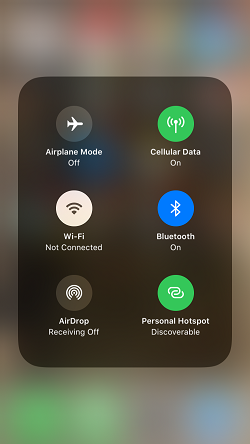

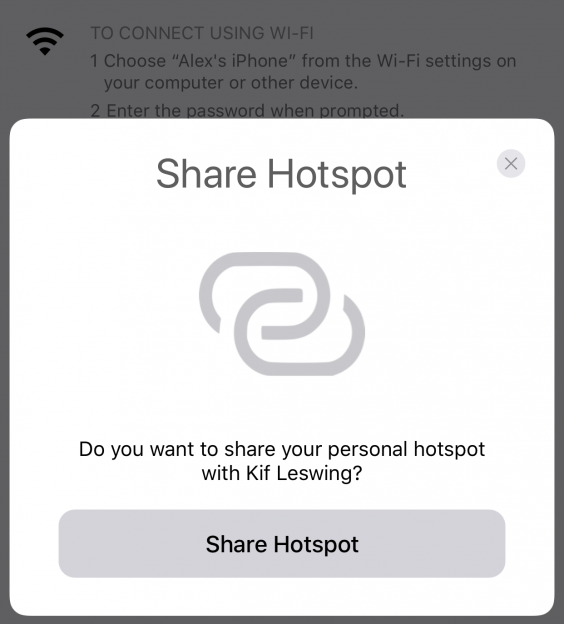






واقعا ممنونم از راهنماییتون
خدا خیرتون بده
مشکل اشتراک گذاری نت در ایفونم حل شد
سپااااااااااااااااااااااااااااااااس
خواهش می کنم
خوشحالیم که مشکلتون حل شده
من هركاري انجام ميدم نميشه
هرچي شما گفتيد انجام دادم ولي نشد كه نشد
سلام
یک بار هم سعی کنید گوشیتون رو ری استارت کنید و بعد مجدد تلاش کنید
اگر باز هم نشد، ازطریق سایت https://elbaan.com یک درخواست ثبت نمایید تا کارشناسان با شما تماس بگیرند و راهنماییتان کنند
خییییییر ببینید الهیییی❤️❤️❤️
سلام
خیلی ممنون 🙂
آقا واقعا دستتون درد نکنه خیلی کمک بزرگی کردید
دمتون گرررررررررررمممم
خواهش می کنیم
سلامت باشید 🙂
خیلی خیلی خیلی ممنون
چطور ميشه اينترنت ايفون را مخفي كرد يا احازه دستزسي فقط به دستگاههاي مشخص داد؟
سلام
اینترنت هات اسپات شده در انواع گوشی ها به خودی خود قابل محدود سازی نیست. برخی نرم افزارها هست که به شما این امکان را می دهد. اما بهترین راه این هست که برای هر بار رمز اینترنت اشتراکی آیفون را تغییر دهید و دقت کنید که در نوار آبی رنگ بالای صفحه می گوید که چند وسیله وصل شده اند
سلام چطورى ميتونم اينترنت گوشى رو فعال كنم؟
سلام
اگر سیم کارت را به تازگی گرفتین باید اینترنت اون رو فعال کنید (با توجه به اپراتور، اپ مربوط به آن را نصب کنید و فعالش کنید (ایرانسل من، همراه من و …)
در لینک زیر آموزش این کار را خواهید یافت:
https://blog.elbaan.com/%d8%a7%db%8c%d9%86%d8%aa%d8%b1%d9%86%d8%aa-%db%8c%d9%88%d8%b3%db%8c%d9%85/
سلام سوال من اینه که وقتی هات اسپات رو فعال کردیم رمز اونم از طریق گوشی خودمون وارد کنیم براش یعنی اون نیاز به وارد کردن رمز نداره ما وارد مکنیم؟
سلام
درواقع در آن گوشی که اینترنت را به اشتراک می گذارد رمزی تعیین می شود، دیگران برای اتصال به اینترنت اشتراک گذاری شده باید آن رمز را وارد کنند. مانند رمزی که برای مودم وای فای خود تعیین می کنید و برای اتصال به آن باید در دستگاه متصل شونده رمز را وارد نمایید.
سلام خسته نباشید ببخشید من یه سوال داشتم . گوشیم ios14.4.2 هست ولی اصلا هات اسپات نداره قبل از ینکه آپدیدت کنم داشتا ولی نمیدونم چرا الان انگار برداشته شده مشه راهنمایی کنید؟
سلام
در اینستاگرام پیج ما را فالو کنید و از طریق دایرکت سوال خود را بپرسید، کارشناسان به صورت گام به گام و رایگان شما را راهنمایی خواهند کرد
پیج البان در اینستاگرام: https://www.instagram.com/elbaancom/
سلام خسته نباشید من هات اسپات گوشیم فعال میشه و گوشی دیگر وصل میشه به نتم ولی به محض وصل شدن گوشی دیگر خودم اصلا نمیتونم از اینترنت گوشیم استفاده کنم و قطع !باید چیکار کنم که در حین وصل شدن گوشی دیگه خودمم بتونم از نت استفاده کنم ممنون
سلام
نباید اینطوری باشد
تنظیمات خاصی ندارد
اگر می توانید در اینستاگرام سوال خود را از طریق دایرکت بپرسید (https://www.instagram.com/elbaancom/)